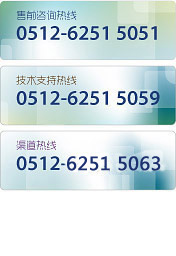VMware公司很快将停止生产vSphere Client for Windows这款应用程序,之前名为VMware基础设施客户端(VI Client)。等到下一个重大的vSphere版本按时发布,可能会同步停产vSphere Client for Windows。等到时出现这一幕,vSphere Web Client将是唯一的vSphere管理选项。即便是在现在,也无法通过基于Windows的传统vSphere客户端来使用vSphere 5.1里面的许多重要的新功能特性。
想使用vSphere Web Client,你可以直接安装该客户端。但一种更巧妙的办法是安装vCenter服务器设备(vCSA),替换你的vCenter for Windows Server.。这么做有下面几大好处:
•不需要为vCenter Server购买Windows操作系统许可证。
•不需要升级Windows操作系统,也不需要在运行vCenter的服务器上维护第三方工具。
•部署起来速度超快,因为没有Windows操作系统或vCenter应用程序需要安装。
•它是未来的vCenter!(所以要现在学用它!)
坦率地说,说到让vSphere Web Client安装并运行起来,以及开始试用最新vSphere版本里面的新功能特性,使用vCSA是最快捷、最省事的方法。
想部署vCSA,你可以从下载ESXi及vSphere其他组件的同一个VMware.com页面下载。它提供了OVA文件格式和OVF文件格式(你还得下载另外几个关键组件)。由于它包含在单单一个文件中,建议你下载2GB大小的OVA文件。
在生产环境中,使用连接至ESXi主机的vSphere Client,然后点击File(文件)下面的Deploy OVF Template(部署OVF模板)选项,即可部署vCSA OVA虚拟设备。不过,如果想在试验环境中进行测试,你可以在VMware Fusion或Workstation中部署vCSA。
在部署vCSA的过程中,系统会向你提几个问题,比如IP地址配置、虚拟资源配置类似及更多问题。
一旦部署完毕,如果你打开基于文本的vCSA控制台,就需要采取四个步骤,才能让vCSA安装并运行起来。第一步,也是最重要的步骤是,你打开Web浏览器,将其指向vCSA服务器的IP地址,地址末尾是“:5480”。
一旦进入到vCSA基于Web的配置界面,用默认的用户名“root”和密码“vmware”登录进去。之后,你需要回答与接受许可证协议、数据库初始化以及开启服务有关的几个问题。
最后,想运行vSphere Web Client并将其连接至vCSA,只需将浏览器指向vCSA的IP地址(你应该取个DNS别名),并在末尾处添加端口号“:9943”。
登录进去后,你应该会看到vSphere Web Client,这正是你想要立即试着使用的组件。
来源:51cto.com
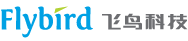
 销售热线:0512-62515051
销售热线:0512-62515051